Проблемы включения ноутбука: причины и решения
Ноутбук может не включаться по различным причинам, от простых проблем с питанием до серьезных неисправностей аппаратных компонентов. Понимание основных причин поможет вам диагностировать проблему и принять правильные меры для ее устранения.
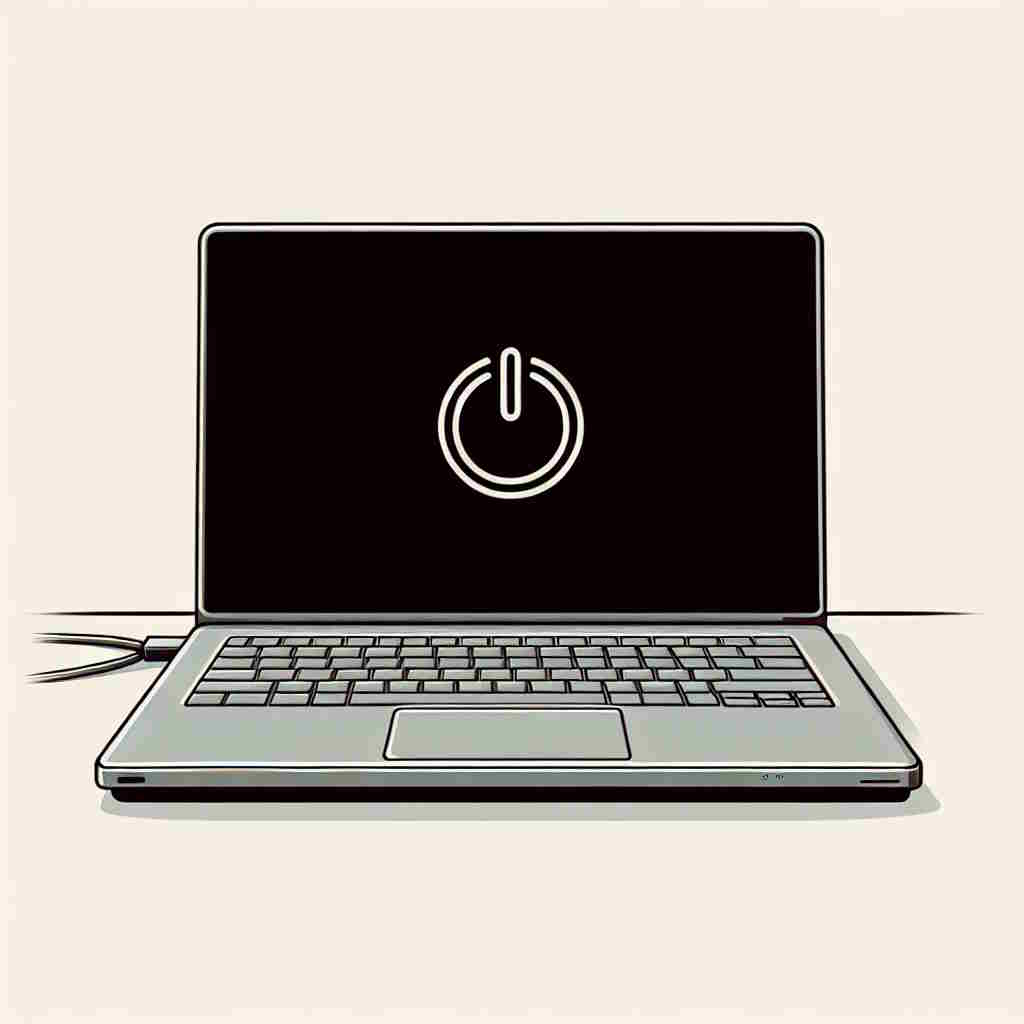
Основные причины, почему ноутбук не включается
1. Проблемы с электропитанием
Самая распространенная и простая причина, по которой ноутбук может не реагировать на нажатие кнопки запуска — это разряженный аккумулятор12. Если ноутбук не включается, первым делом стоит проверить:
-
Подключен ли блок питания к электрической сети
-
Работает ли индикатор на блоке питания (должен светиться)
-
Правильно ли подключен штекер к ноутбуку
-
Исправен ли сам блок питания (можно проверить на другом ноутбуке)
Если при подключении зарядного устройства индикатор заряда на ноутбуке не загорается, возможно, проблема в блоке питания или в разъеме для подключения на самом ноутбуке
2. Неисправность кнопки включения
Другой частой причиной является неработающая кнопка включения. Проблема может быть связана с:
-
Механическим повреждением самой кнопки
-
Поломкой пружины или мембраны под кнопкой
-
Нарушением контактов или повреждением шлейфа питания
-
Отсоединением разъема от материнской платы
Если кнопка проваливается, не возвращается в исходное положение или не издает характерный щелчок при нажатии, вероятно, она неисправна.

3. Проблемы с оперативной памятью
Неисправности оперативной памяти также могут привести к тому, что ноутбук не будет включаться. Признаки проблем с ОЗУ:
-
Ноутбук включается, но не загружается операционная система
-
При включении слышен звук работы вентиляторов, но экран остается черным
-
Ноутбук самопроизвольно перезагружается
Проблема может заключаться в неправильно установленных модулях памяти или их физическом повреждении.
4. Неисправности материнской платы
Материнская плата является центральным узлом ноутбука, и ее неисправность часто приводит к полному отказу устройства. Причины поломки могут быть следующими:
-
Перегрев компонентов
-
Короткое замыкание в цепях питания
-
Механические повреждения после падения
-
Попадание жидкости на плату
-
Выход из строя контроллеров или чипсетов
При неисправности материнской платы ноутбук может вообще не подавать признаков жизни или включаться, но не загружаться.
5. Проблемы с жестким диском
Хотя неисправность жесткого диска обычно не мешает включению ноутбука, она может препятствовать загрузке операционной системы. Признаки проблем с HDD:
-
Ноутбук включается, но выдает ошибку при загрузке
-
Система не видит загрузочный диск
-
При подключении неисправного диска компьютер не включается из-за короткого замыкания
Если жесткий диск издает необычные звуки (щелчки, скрежет), это может указывать на его физическое повреждение.

6. Перегрев ноутбука
Перегрев является распространенной причиной, по которой ноутбук может выключаться и не включаться. Основные причины перегрева:
-
Забитые пылью вентиляционные отверстия
-
Неисправность системы охлаждения (вентилятора)
-
Высохшая термопаста на процессоре или видеокарте
-
Использование ноутбука на мягкой поверхности, блокирующей вентиляцию
Если ноутбук перегревается, защитная система может не позволять ему включиться до остывания.
7. Проблемы с BIOS
Сбои в BIOS могут привести к тому, что ноутбук не будет загружаться. Признаки проблем с BIOS:
-
Ноутбук включается, но не проходит начальную загрузку
-
На экране появляются сообщения об ошибках BIOS
-
Ноутбук уходит в циклическую перезагрузку
-
Появляется ошибка «Checksum Error»
Проблемы с BIOS могут возникать из-за неправильной перепрошивки, конфликта с чипсетом или разряда батарейки CMOS.
Как решить проблемы с включением ноутбука
Проверка питания
-
Подключите ноутбук к заведомо исправной розетке
-
Проверьте, горит ли индикатор зарядки на ноутбуке
-
Попробуйте другой блок питания, если есть возможность
-
Извлеките батарею (если съемная), подождите 5-10 минут и вставьте обратно
Проверка кнопки включения
-
Осмотрите кнопку на наличие механических повреждений
-
Попробуйте нажать кнопку несколько раз с разной силой
-
Если кнопка не работает, можно попробовать включить ноутбук альтернативными способами:
-
Через BIOS (если удастся войти в него)
-
С помощью подключения зарядного устройства (на некоторых моделях)
-
Через аппаратную кнопку Reset (если есть)
-
Проверка оперативной памяти
-
Выключите ноутбук и отключите его от сети
-
Извлеките модули оперативной памяти и установите их заново
-
Если модулей несколько, попробуйте запустить ноутбук с одним модулем
-
Проверьте каждый модуль по отдельности, устанавливая в разные слоты
Сброс настроек BIOS
-
Отключите ноутбук от сети и извлеките батарею
-
Найдите и извлеките батарейку CMOS на материнской плате (если доступна)
-
Подождите 5-10 минут и установите батарейку обратно
-
Подключите питание и попробуйте включить ноутбук
Проверка жесткого диска
-
Отключите ноутбук от сети и извлеките жесткий диск
-
Попробуйте включить ноутбук без жесткого диска
-
Если ноутбук включается без HDD, проблема может быть в самом диске
-
Подключите жесткий диск к другому компьютеру для проверки его работоспособности
Очистка системы охлаждения
-
Выключите ноутбук и отключите его от сети
-
Очистите вентиляционные отверстия от пыли с помощью сжатого воздуха
-
Если проблема не решена, обратитесь в сервисный центр для профессиональной чистки системы охлаждения и замены термопасты
Когда необходимо обратиться в сервисный центр
Самостоятельный ремонт ноутбука не всегда возможен и безопасен. Обратитесь к специалистам, если:
-
Ноутбук не включается после падения
-
Произошло залитие жидкостью
-
Есть видимые повреждения корпуса или компонентов
-
Слышны необычные звуки при попытке включения
-
Самостоятельные попытки решить проблему не дали результата
Профессиональная диагностика поможет точно определить причину неисправности и предложить оптимальное решение.
Профилактика проблем с включением ноутбука
Чтобы избежать проблем с включением ноутбука в будущем, рекомендуется:
-
Регулярно чистить систему охлаждения от пыли (1-2 раза в год)
-
Использовать качественные блоки питания, соответствующие модели ноутбука
-
Не допускать перегрева устройства, используя специальные подставки
-
Бережно обращаться с ноутбуком, избегая падений и ударов
-
Не допускать попадания жидкости на клавиатуру и корпус
-
Регулярно обновлять BIOS и драйверы